题目内容
在节目监视器面板中添加关键帧6.2.4
题目答案
1、启动Premiere Pro 2020软件, 按快捷键Crl+O,打开路径文件夹中的 “甜点.prproj" 项目文件。进入工作界面后,可以看到时间轴面板中已经添加好的素材。
2、在时间轴面板中选择“杯子蛋糕jpg”素材,进入“效果控件”面板,在当前时间点(0:0:00:000位置单击“缩放”属性前的“切换动画”按钮圆, 在当前时间点创建第一 个关键帧
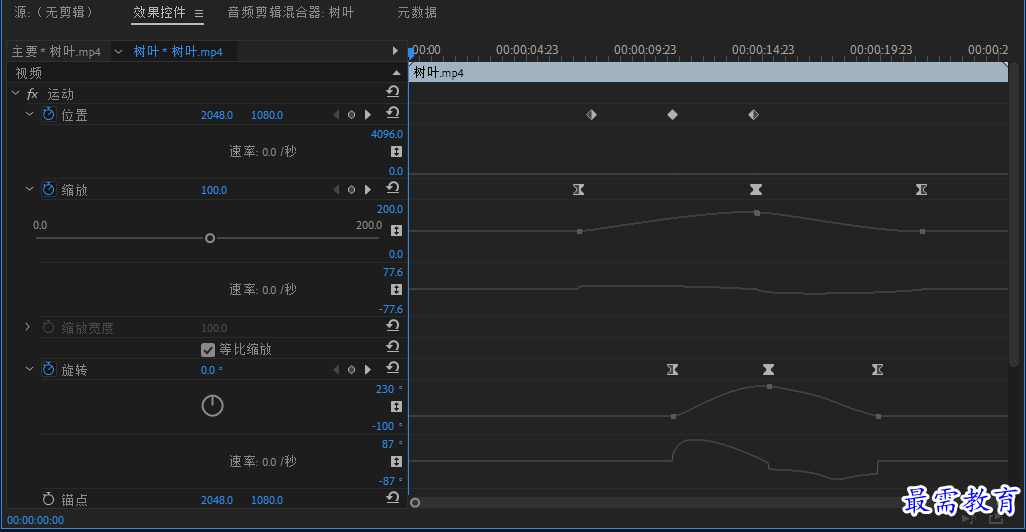
3、调整播放指示 器位置,将当前时间设置为00:00:02:00,然后在“节目”监视器面板中双击“杯子蛋糕jpg"素材,此时素材周围出现控制点
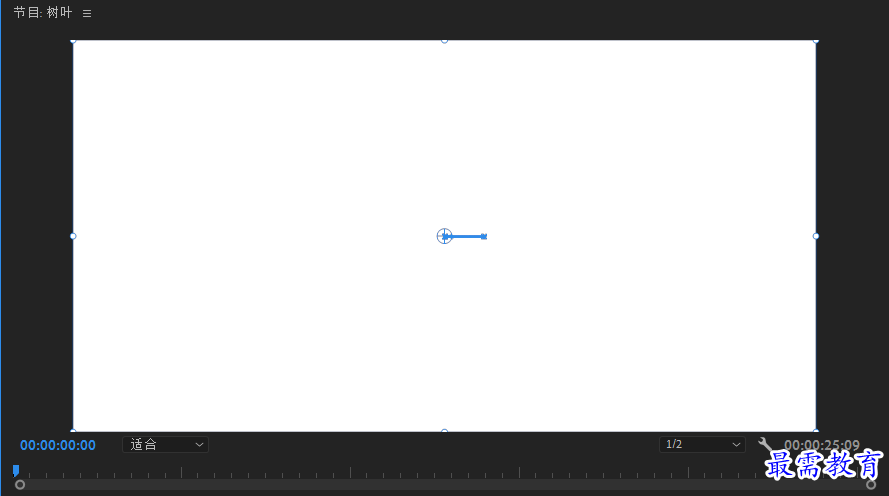
4、将光标放置在控制点上方,按住鼠标左键缩放素材,将图像进行放大
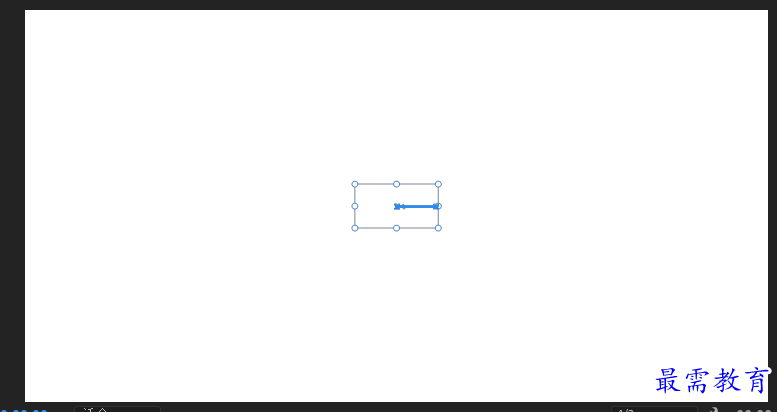
5、此时在“效果控件”面板中,当前所的处的0:0.02 00位置会自动创建一个关键帧
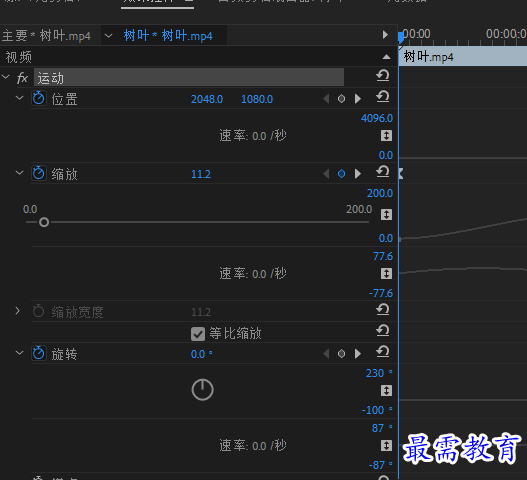
6、完成上述操作后,在“节目”监视器面板中可预览最终的动画效果




点击加载更多评论>>